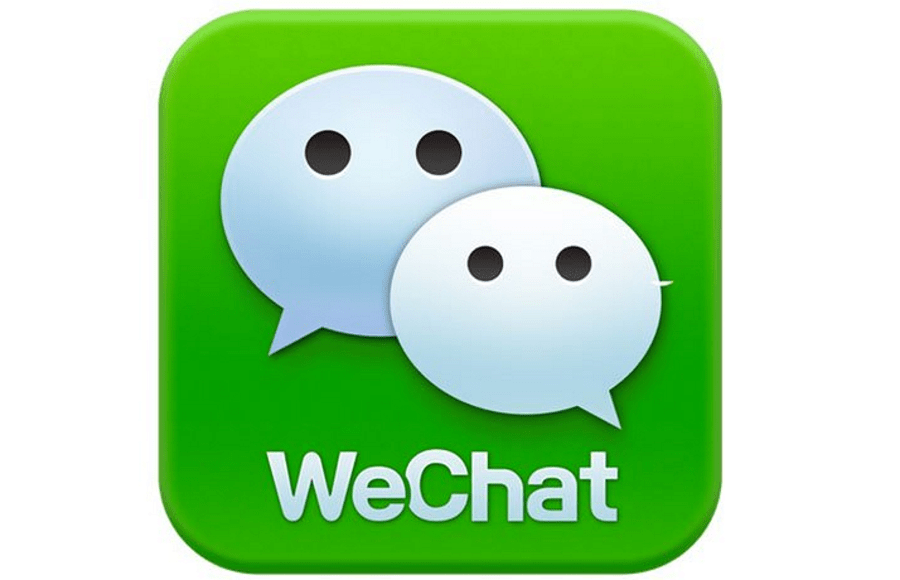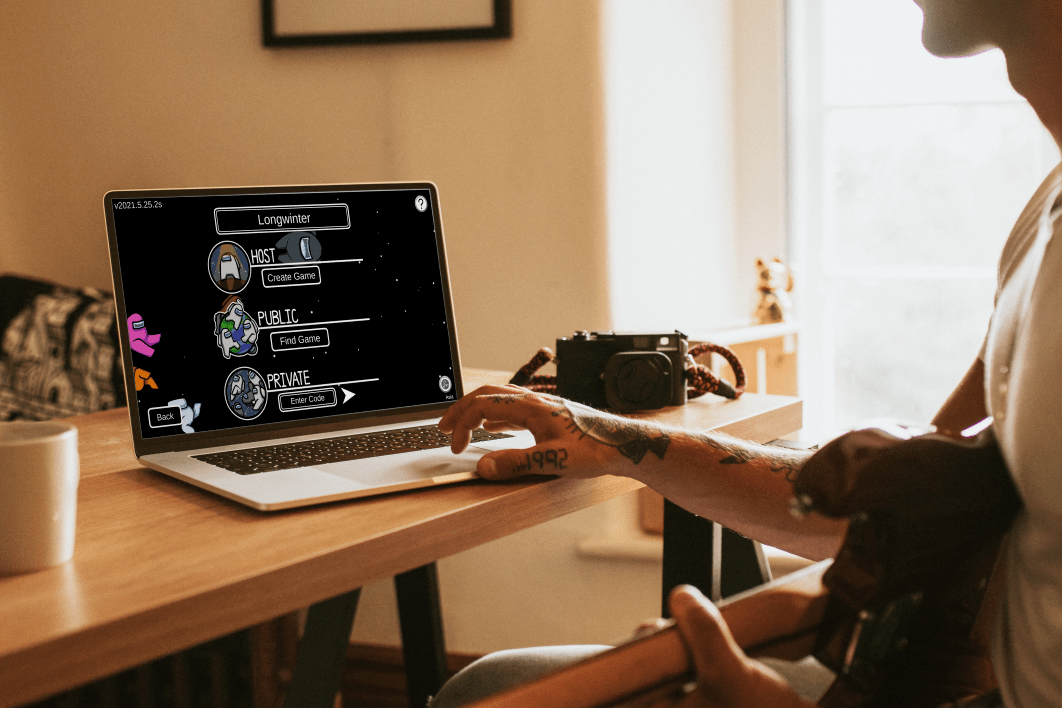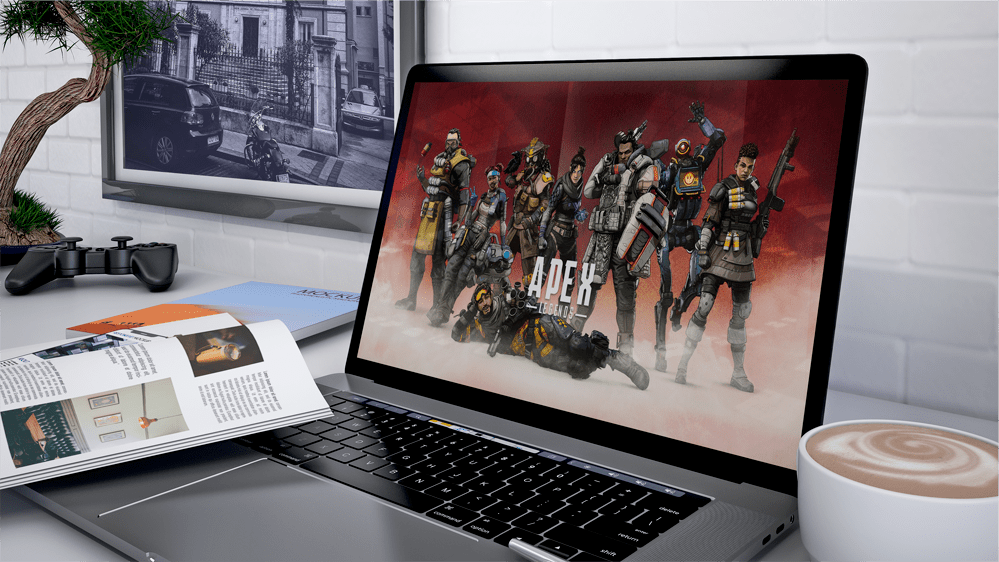Як додати пароль до Nintendo Switch
На жаль, наразі немає офіційного способу забезпечити захист паролем для Nintendo Switch. Це проблема, особливо для людей, які хочуть захистити свої консолі від несанкціонованого використання. Однак є способи обійти це обмеження. Неофіційний, але корисний метод можна використовувати для захисту вашого Switch.

У цій статті ми пояснимо, як працює цей метод, і покажемо, як додати пароль до Nintendo Switch.
Перемикання батьківського контролю
Неофіційний спосіб надання пароля комутатору покладається на програму батьківського контролю Mobile Switch. Хоча параметри батьківського контролю доступні на самій консолі, параметри пароля там можна легко обійти за допомогою головного ключа. Будь-хто може отримати головний ключ, перейшовши на веб-сайт скидання PIN-коду Nintendo Parental Controls.
Ви можете отримати програму батьківського контролю, завантаживши її з магазину Apple IOS або Google Play. Щоб встановити та налаштувати програму, ви можете зробити наступне:
- Завантажте програму на свій мобільний телефон і натисніть «Встановити».
- У меню ДОМАШНЯ на комутаторі виберіть Налаштування системи.
- У меню прокрутіть униз до Батьківський контроль і виберіть його.
- Виберіть Використовувати свій смарт-пристрій.
- Виберіть Так.
- Вам буде запропоновано ввести реєстраційний код, який надає ваша програма. Ви можете отримати це, відкривши мобільний додаток і натиснувши кнопку «Далі».
- Введіть код на комутаторі.
- Натисніть Реєстрація.
- Натисніть Продовжити налаштування на смарт-пристрої.

Це частина, де ви можете налаштувати параметри програми, щоб технічно встановити пароль на Nintendo Switch.
- Перейдіть до Вибрати рівень обмеження
- Виберіть найвищий рівень обмеження. Це обмеження залежить від країни, тільки не забудьте вибрати наймолодший вік.
- На вкладці Публікація в соціальних мережах виберіть Обмежити.
- На вкладці Спілкування з іншими виберіть Обмежити.
- Завершіть налаштування, натиснувши кнопку Далі.

Тепер ваш комутатор побачить великий оранжевий значок у верхній частині перемикача, який вказує на те, що ваш комутатор заблоковано. Це обмежує можливість використання самої консолі. Якщо вибрати будь-яку гру, з’явиться сповіщення про те, що вона обмежена функціями батьківського контролю.
Тепер це ваш неофіційний пароль Switch. Поки вони не введуть PIN-код, вони не зможуть використовувати ваш комутатор. Таким чином ви захистите свою консоль від несанкціонованого використання. Якщо вони не знають ваш PIN-код, вони не зможуть використовувати вашу консоль. Вибір найнижчих налаштувань також унеможливить підключення комутатора до будь-якої мережі Wi-Fi, яку ви не підключили до себе. Ручне підключення не працюватиме без зняття обмежень.
Це також запобігає неавторизованим користувачам від ініціалізації або скидання консолі. Навіть не перехід в режим обслуговування не дозволить їм обійти введення PIN-коду.
Щоб розблокувати консоль, натисніть помаранчеву іконку та введіть PIN-код батьківського контролю.
Щоб змінити PIN-код, перейдіть у свій мобільний додаток, виберіть Налаштування консолі, а потім виберіть PIN-код. Пам’ятайте, що якщо ви хочете змінити свій PIN-код, ваш комутатор має бути онлайн, інакше зміна не буде зареєстрована.
Інтернет-магазин батьківського контролю
Додаток «Батьківський контроль» не може обмежувати доступ до Nintendo eShop, якщо для поточного облікового запису консолі не встановлено контрольований обліковий запис. Для цього потрібно створити сімейну групу та зареєструвати одного користувача як одного з батьків/опікуна. Наразі немає способу обмежити доступ до eShop для неконтрольованого облікового запису. Якщо у вашій родині є кілька облікових записів, і ви хочете обмежити доступ своїх дітей до eShop, ви можете створити сімейну групу, виконавши такі дії:
- Перейдіть на веб-сайт Nintendo і відкрийте свій обліковий запис.
- Виберіть обліковий запис Nintendo у верхньому лівому куті.
- Виберіть Сімейну групу.
- Виберіть Додати учасника.
Якщо у них є наявний обліковий запис Nintendo, виберіть його. Якщо ні, зробіть їх одним. Облікові записи, які належать дітям віком до 12 років, автоматично встановлюються як контрольовані. Якщо ні, то це потрібно зробити вручну. Для цього виконайте наведені нижче дії.
- Виберіть Сімейну групу в меню облікового запису.
- Виберіть обліковий запис і виберіть Установити як контрольований обліковий запис.
- Натисніть кнопку OK.
- Контрольному обліковому запису буде надіслано електронний лист із підтвердженням. Натисніть посилання для підтвердження.
- Увійдіть у контрольований обліковий запис.
- Натисніть Прийняти.
Обліковий запис Guardian тепер може встановлювати обмеження щодо доступу контрольованого облікового запису в eShop.

Видалення батьківського контролю
Якщо ви хочете повністю видалити налаштування, це можна легко зробити через мобільний додаток. На головній сторінці виберіть «Налаштування консолі», знайдіть назву своєї консолі, а потім натисніть кнопку «Інформація» з правого боку. Це покаже вам сторінку інформації про консоль. Виберіть Скасувати реєстрацію, щоб стерти всі налаштування для цієї конкретної консолі. Зауважте, що вам потрібно під’єднати консоль до Інтернету, щоб зробити це на мобільному пристрої.
Ви можете зробити це в автономному режимі на самій консолі, виконавши такі дії:
- У меню ДОМАШНЯ оберіть Параметри системи.
- Виберіть у меню Батьківський контроль.
- Виберіть Скасувати реєстрацію програми.
- Введіть свій PIN-код.
- Усі батьківські налаштування тепер буде стерто.
Ефективний метод безпеки
Хоча офіційний спосіб його захисту ще не випущений, знання того, як додати пароль до Nintendo Switch, може забезпечити спокій. Навіть якщо цей метод є неофіційним, він все одно виявляється ефективним, щоб запобігти неавторизованим людям використовувати вашу цінну консоль. До тих пір, поки Nintendo сама не випустить виправлення безпеки, наданий метод захищатиме ваш пристрій.
Чи знаєте ви якісь інші методи захисту свого Switch? Чи є у вас додаткові поради? Відвідайте розділ коментарів і повідомте про це спільноті.